u大师u盘启动盘制作工具 如何装Win7pe工具箱
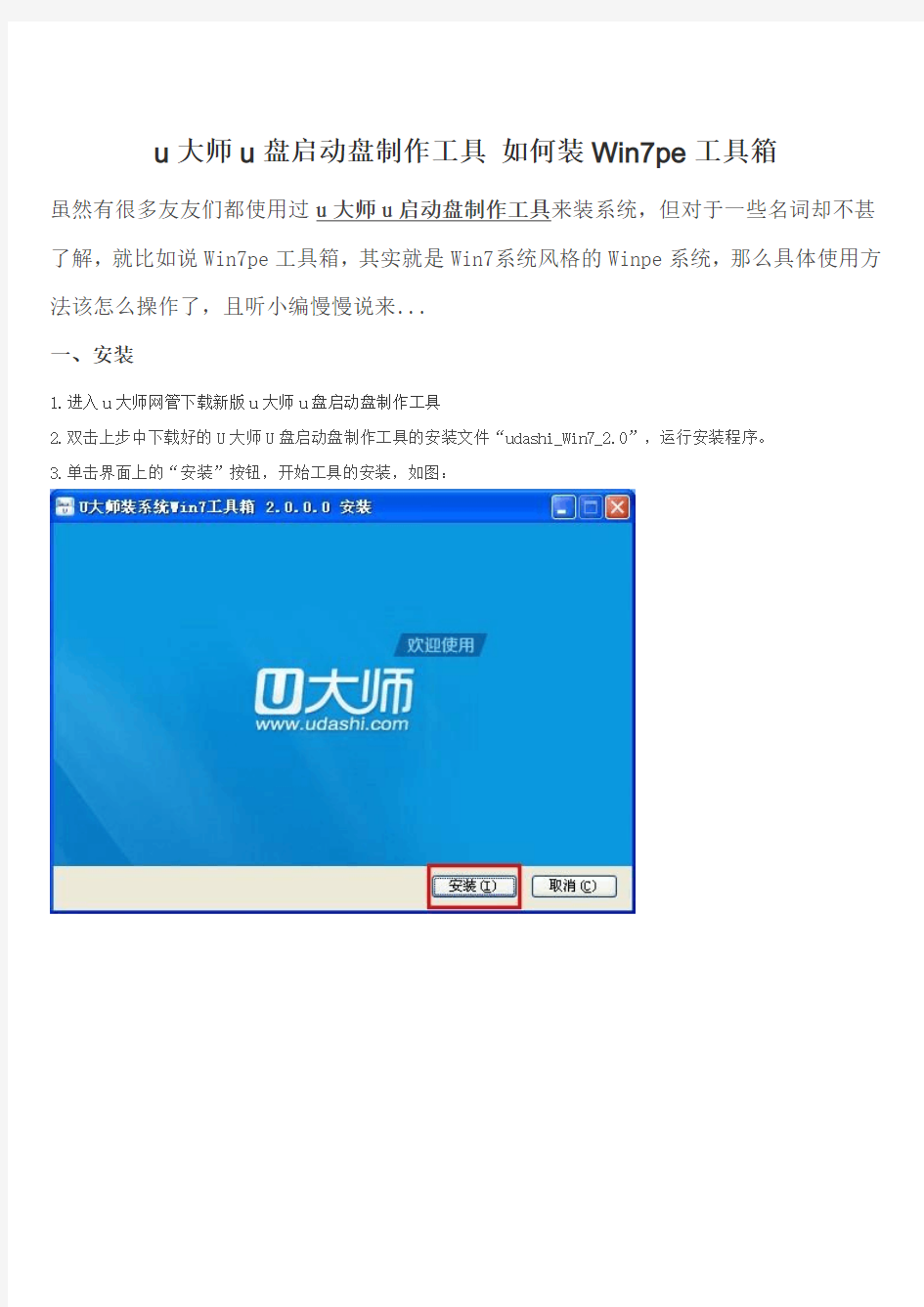
相关主题
- 1、下载文档前请自行甄别文档内容的完整性,平台不提供额外的编辑、内容补充、找答案等附加服务。
- 2、"仅部分预览"的文档,不可在线预览部分如存在完整性等问题,可反馈申请退款(可完整预览的文档不适用该条件!)。
- 3、如文档侵犯您的权益,请联系客服反馈,我们会尽快为您处理(人工客服工作时间:9:00-18:30)。
u大师u盘启动盘制作工具如何装Win7pe工具箱
虽然有很多友友们都使用过u大师u启动盘制作工具来装系统,但对于一些名词却不甚了解,就比如说Win7pe工具箱,其实就是Win7系统风格的Winpe系统,那么具体使用方法该怎么操作了,且听小编慢慢说来...
一、安装
1.进入u大师网管下载新版u大师u盘启动盘制作工具
2.双击上步中下载好的U大师U盘启动盘制作工具的安装文件“udashi_Win7_2.0”,运行安装程序。
3.单击界面上的“安装”按钮,开始工具的安装,如图:
4.安装完成后,在电脑桌面上就会显示“U大师装系统Win7工具箱”快捷方式,并自动运行工具。
二、制作
1.双击运行电脑桌面上“U大师装系统Win7工具箱”的快捷方式。
2.该工具能够自动识别出插入电脑USB接口的所有USB设备,请选择要制作成启动U盘的盘符,然后可以根据个人情况,分别设置启动模式和系统格式,如图:
3.设置完成后,即可单击“一键制作”按钮开始启动U盘的制作,如图:
4.成功制作完成后,会弹出一个新窗口,用户可以根据窗口中的提示,进行相应的操作,也可以直接忽略,如图:
5.退出制作工具,打开U盘,可以在U盘根目录下,看到几个重要的文件夹,如图:
